随着苹果macOS Mojave的正式发布,不少使用Mac电脑的学生都升级到了最新版本。 但如果你对系统有洁癖或者原系统比较乱,你可能还是想格式化并“干净安装macOS”。 不过,由于苹果官方只提供了 macOS 的升级程序,并没有提供完整的 dmg 镜像,所以如果想要全新安装,只能自己制作 macOS Mojave 的 USB 启动盘/安装盘。 今天异次元就为大家提供一个简单的制作教程,让以后重装Mac系统以及在无网络的情况下安装多台机器变得更加容易……
方法一:使用命令行创建macOS Mojave正式版USB安装盘
制作 macOS Mojave 正式版 USB 启动盘的方法有很多种。 用户可以选择使用命令行来制作,也可以选择第三方U盘制作工具来制作。 您可以根据自己的喜好进行选择。
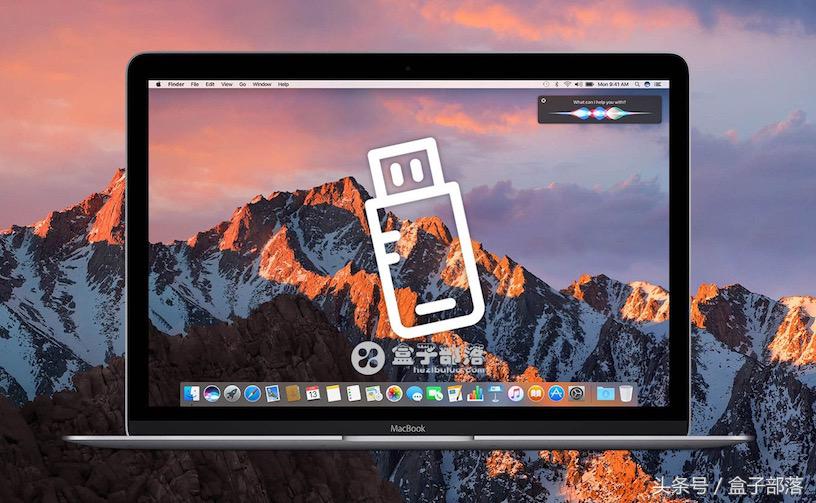
本教程首先介绍命令行方式,因为这是苹果官方系统内置的命令。 优点是稳定,没有兼容性问题。 只需要通过命令行进行操作。 对于新手来说可能看起来有点复杂,但实际上步骤还是很简单的。 简单的。
首先准备一个8GB以上容量的U盘u盘格式化软件苹果格式,并备份其中的所有数据。 下载 macOS Mojave 官方版本的安装程序并将其放在一边。 暂时不要开始安装。 打开“应用程序→实用工具→磁盘工具”,将USB闪存驱动器“擦除”(格式化)为“Mac OS X Extended(Journaled)”格式、GUID分区图,并将USB闪存驱动器命名为“Mojave”(图中的数字3)下图)。 注意:盘符名称必须与以下命令中的名称一致。 你需要仔细阅读它。 很多新手很容易在这里犯错误。)
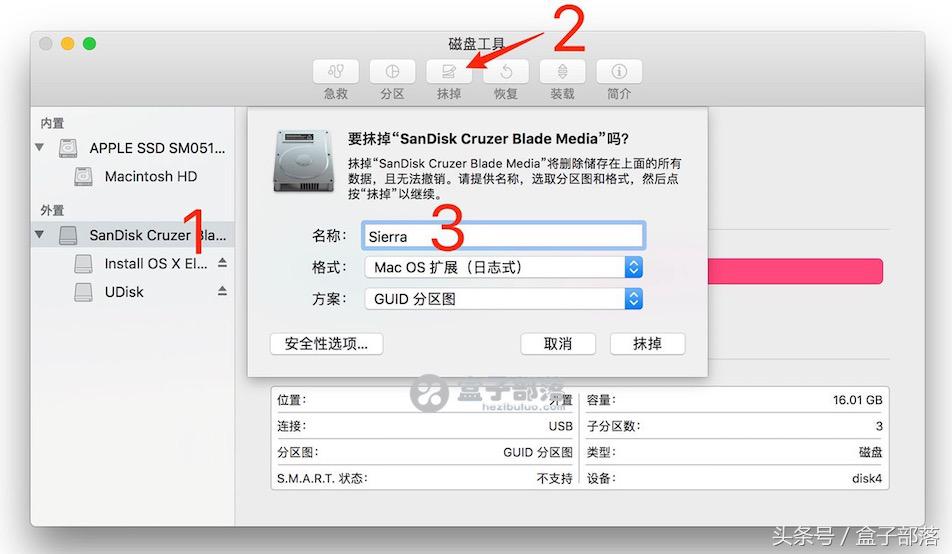
打开“应用程序→实用程序→终端”并将以下命令复制并粘贴到其中:
如果要创建 macOS Mojave 启动盘,请将 USB 盘名称更改为“Mojave”(必须对应以下命令),然后复制此命令: sudo /Applications/Install\ macOS\ Mojave.app/Contents/Resources /createinstallmedia –volume /Volumes/Mojave /Applications/Install\ macOS\ Mojave.app –nointeraction
如果要创建macOS High Sierra启动盘,请将U盘名称更改为High Sierra(对应以下命令),复制此命令:
sudo /Applications/Install\ macOS\ High\ Sierra.app/Contents/Resources/createinstallmedia –volume /Volumes/HighSierra –applicationpath /Applications/Install\ macOS\ High\ Sierra.app –nointeraction
如果您想创建“旧版本的 macOS Sierra”,请将 USB 驱动器的名称更改为 Sierra 并复制以下命令:
sudo /Applications/Install\ macOS\ Sierra.app/Contents/Resources/createinstallmedia –volume /Volumes/Sierra –applicationpath /Applications/Install\ macOS\ Sierra.app –nointeraction
按 Enter 并执行命令。 系统将提示您输入管理员密码,然后生产过程将开始:
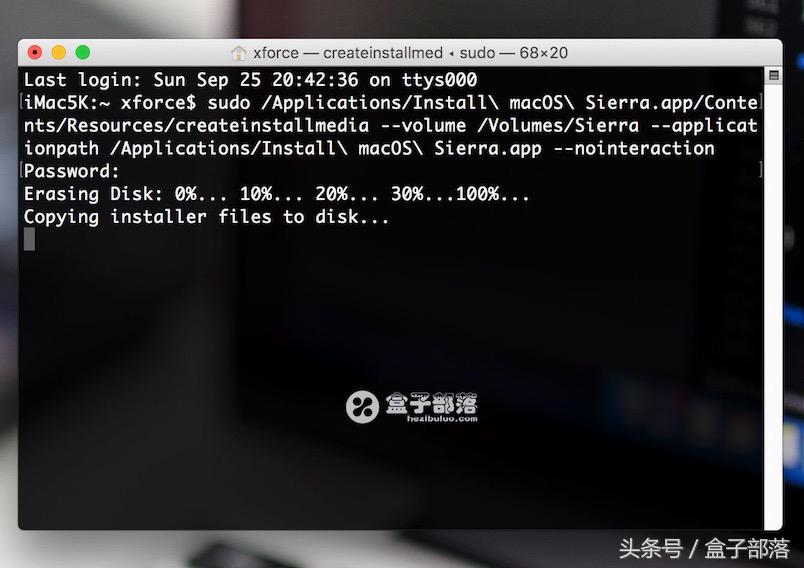
如上图所示,目前该系统已经投入生产。 请耐心等待,直至出现“完成”字样。 出现在屏幕末尾,这意味着您已完成! 然后,把U盘拿出来... 方法二:使用DiskMaker X启动盘制作工具:
如果你不喜欢任何代码、命令等,除了上面使用命令行创建macOS启动/安装盘的方法之外,我们还有一个更傻瓜直观的方法,那就是使用用于创建 macOS 安装的 DiskMaker X 工具。 U盘。

Diskmaker X 是一款免费的 macOS USB 启动盘创建软件。 当然,前提是先下载macOS Mojave正式版的安装程序。 最新DiskMaker X 8已更新u盘格式化软件苹果格式,支持为不同版本的macOS Mojave/High Sierra/Sierra/OS创建系统安装盘
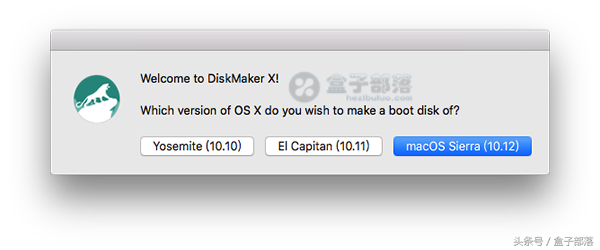
如果您已经下载了macOS安装程序,正常情况下Diskmaker X会自动为您找到它的路径。 单击“使用此副本”继续下一步:
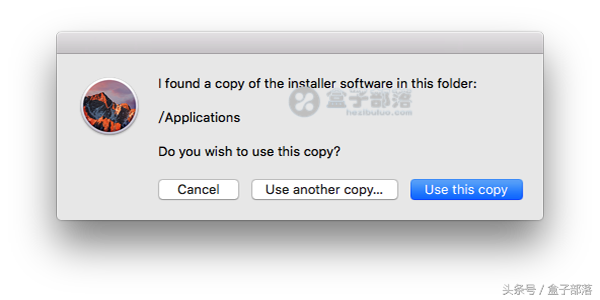
之后,DiskMaker
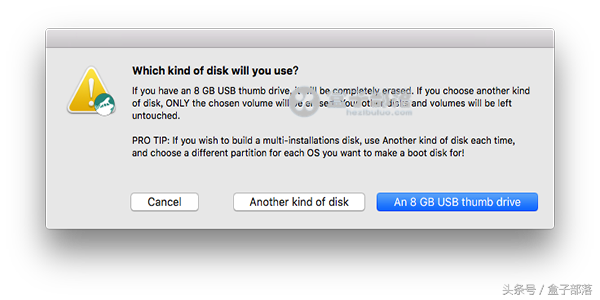
此时会出现选择USB盘符的窗口(请注意不要选错盘符!!):
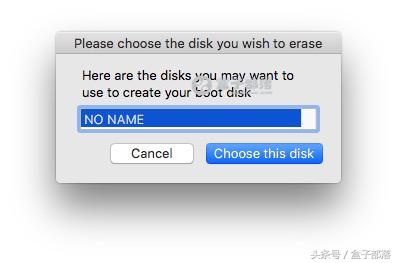
确认格式化并擦除U盘(先擦除再创建盘),即可开始一站式制作过程。
如何通过U盘安装macOS Mojave/格式化并重新安装(擦除磁盘并安装新系统)
创建 macOS Mojave 安装 USB 闪存驱动器后,您可以使用它来格式化并重新安装 Mac 计算机(擦除磁盘安装)。 操作方法非常简单:
当然,您仍然需要找到一种方法来备份 Mac 中的所有重要数据。 插入准备好的安装U盘。 如果系统能够识别的话,那么我们就先关机。 按电源按钮打开计算机。 当您听到“当”的一声时,按住 Option 键,直到出现启动菜单选项:

此时选择安装U盘(黄色图标)并回车开始安装。 在此过程中,您可以使用“磁盘工具”对Mac磁盘进行格式化或重新分区。 之后就是一步一步的安装,直到完成。
原文及下载地址:

